
HTPC: n lisäksi NVIDIA SHIELD -TV on monipuolisin laatikko, jonka voit laittaa viihdekonsoliin. Se tukee 4K HDR -toistoa Netflixistä ja YouTubesta. Voit pelata pelejä Google Play Kaupasta ja suoratoistaa pelejä tietokoneeltasi tai NVIDIA-palvelimilta. Ja voit jopa perustaa emulaattorin retro-peleihin.
Vaikka olemme nähneet retro-konsoleita, kuten PlayStation Classic ja NES Classic, niiden kertakäyttöinen tapaus voi olla hieman pois päältä. Ei ole mitään vikaa vain haluta kytkeä jotain sisään ja sukeltaa peleihin, mutta muut vaihtoehdot ovat parempia, jos haluat monikäyttöisemmän järjestelmän. Ja NVIDIA SHIELD saattaa olla paras niistä.
Mitä ovat emulaattorit ja ROM-levyt?
Tarvitset kaksi kappaletta pelataksesi vanhempia pelejäsi uudemmalla järjestelmällä:
- E mulaattori: Tämä on ohjelmisto, joka jäljittelee klassista konsolia ja antaa järjestelmällesi tavan pelata klassisia pelejä. Emulaattori vastaa ohjainten kääntämisestä sekä video- ja äänilähdön käsittelystä. Useimmat emulaattorit mahdollistavat myös tallennustilat, jotta voit tallentaa pelisi edistymisen milloin tahansa.
- ROM: t: Nämä ovat pelaamasi ohjelmiston versio.
Emulaattorit ovat täysin laillisia , mutta ROM-tiedostot ovat hieman hämmentyneempiä. Tekijänoikeuslait vaihtelevat maittain, mutta parhaassa tapauksessa ainoa laillinen tapa saada ROM-levy on kopioida se omistamastasi kasetista. Kasetin on pysyttävä hallussasi, etkä voi jakaa ROM-tiedostoa kenellekään. Ennen kuin aloitat, tutustu alueesi lakeihin ja varmista, että saat ROM-levyt laillisella tavalla.
Miksi käyttää SHIELDiä perinteisen konsolin ostamisen sijaan?
Vaikka emulaattoreiden asettaminen SHIELD-laitteelle ei ole yhtä helppoa kuin vain NES Classicin liittäminen, se on paljon yksinkertaisempaa kuin oman järjestelmän rakentaminen ja TV-ystävällisempi kuin emuloimalla pelejä tietokoneellasi . Ja kun et pelaa, voit käyttää samaa ruutua katsellaksesi suosikkiohjelmasi.
Koska NVIDIA: lla on ensimmäisen osapuolen ohjain SHIELD: lle, emulaattorikehittäjät tietävät, että se on ohjain, joka useimmilla käyttäjillä on. Tämä helpottaa ohjaimen tuen sisällyttämistä, mikä tarkoittaa, että sinulla on enemmän onnea saada se toimimaan suosikkiretropelisi kanssa heti alusta alkaen.
SHIELDin toinen etu on, että voit pelata pelejä useilta alustoilta. PlayStation Classic antaa sinun pelata vain mukana tulevia 20 peliä, joten kun olet valmis kaikki, konsolista tulee (erittäin houkutteleva, huomioi) koriste. Kuten pääsemme hetken kuluttua, suurin osa SHIELD-emulaattoreista tukee useita alustoja. Voit pelata NES-pelejäsi, mutta myös SNES: ää, GameBoya, PlayStationia ja muuta - kaikki yhdellä laitteella.
Tutustu peleihin Google Play Kaupassa
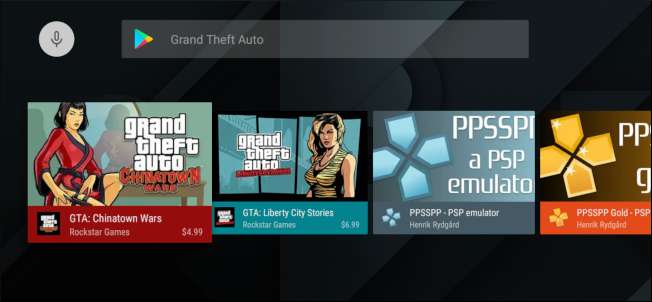
Vaikka sinulla olisi laillinen kopio pelin ROM-levystäsi ja emulaattori, jolla voit toistaa sitä, sinun kannattaa silti harkita saman pelin etsimistä Google Play Kaupasta. Sinun on todennäköisesti ostettava se uudelleen, mutta jopa vanhemmat AAA-pelit, kuten sarjoissa on alle kymmenen taalaa (kukin). Ja sen avulla vältät kokonaan laillisen harmaan alueen hankkia pelin ROM. Tiedät myös, että voit ladata pelin uudelleen milloin tahansa Play Kaupasta, joten sinun ei tarvitse säilyttää vanhaa kasettia ja ROM-tiedostoa.
Siirretty peli toimii myös todennäköisesti paremmin kuin jäljitelty peli, ja sillä voi olla ominaisuuksia, kuten parempi ohjaintuki ja pilvisäästöt. Se pistää vähän ostamaan jotain jo omistamaasi, mutta mukavuus on todennäköisesti muutaman dollarin arvoinen.
Katsotaanpa, miten emulaattori saadaan toimimaan.
Tässä on mitä tarvitset
Tarvitset muutaman asian, jotta tämä toimii:
- RetroArch : Tämä emulaattori on saatavilla ilmaiseksi Play Kaupasta, joten sinun ei tarvitse huolehtia sen lataamisesta laitteellesi. Se tukee myös paljon vanhempia järjestelmiä, helpon tilan säästämisen ja lataamisen sekä SHIELD-ohjaimen tuen.
- Kiinteä Explorer : Tämä on paras tiedostonhallinta Androidille , jopa 160 tuuman näytöllä.
- USB-asema: Vanhemmat pelitiedostot ovat pieniä, joten et tarvitse suurta peukaloasemaa. Noin kaksikymmentä peliäni olivat vain noin 1,3 Gt.
Alusta USB-aseman valmistelu alustamalla se NTFS, exFAT tai FAT32 Windows-tietokoneellasi.
ROM-tiedostojen lataaminen
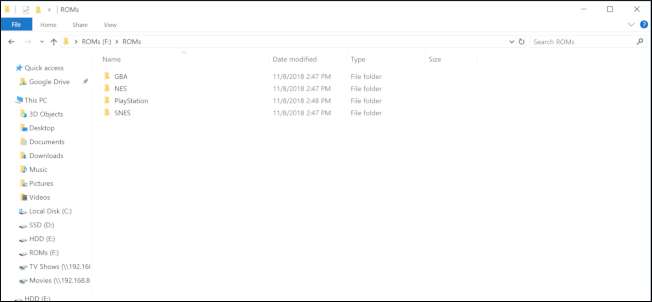
Myöhemmin on helpompaa, jos jaat ROM-tiedostot eri alikansioihin kullekin järjestelmälle. NES-ROM-levyt ovat kansiossa nimeltä NES, GameBoy Advance -romit ovat kansiossa nimeltä GBA jne. Kun olet määrittänyt ROM-kansion, kopioi koko kansio USB-asemaan.
Aseta seuraavaksi peukaloasema NVIDIA SHIELD -laitteeseesi.
Käytä SHIELD: n kaukosäätimen navigointipaneelia valitaksesi hampurilaisvalikon vasemmassa yläkulmassa.

Valitse Asetukset-kuvake.
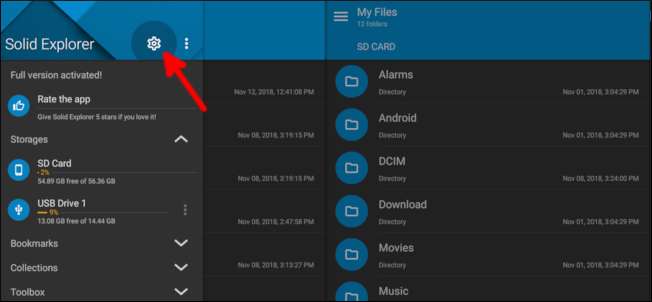
Käytä navigointipainikkeita siirtyäksesi luettelosta alaspäin ja poista valinta "Alareunan työkalurivi" -valinnasta. Tämän tarkistamattoman työkalun, kuten kopiointi, liittäminen ja muut, saatavana on SHIELD-kaukosäätimellä.
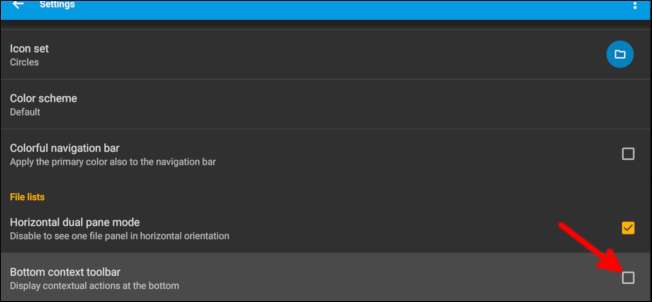
Paina kauko-ohjaimen paluupainiketta kerran, siirry sitten alaspäin ja valitse ”USB-asema 1.”
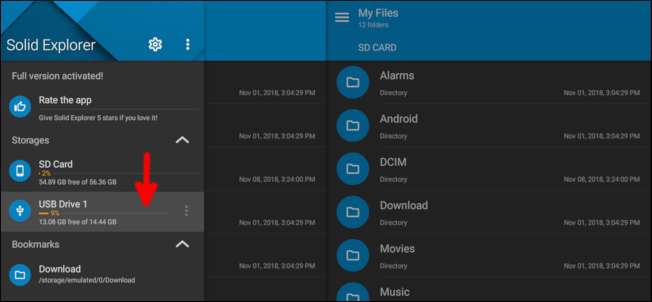
Siirry alas ROM-kansioon ja valitse se pitämällä kaukosäätimen keskipainiketta painettuna. Siirry alkuun ja valitse kopiointikuvake.
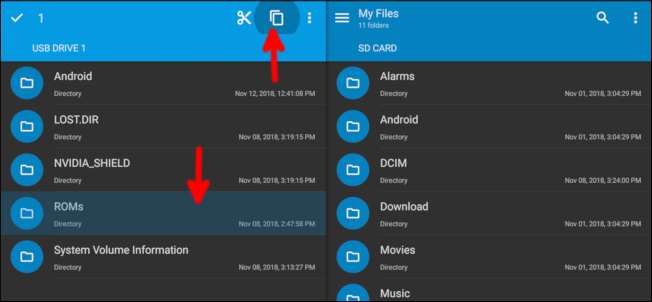
Käytä navigointipainikkeita siirtyäksesi oikealle puolelle, jonka oletusarvoisesti pitäisi luetella sisäinen tallennustila. Liitä ROM-kansio valitsemalla leikepöydän painike.

Kun ROM-kansion kopiointi sisäiseen tallennustilaan on valmis, palaa Android TV: n aloitusnäyttöön painamalla kaukosäätimen kotipainiketta.
RetroArchin asettaminen
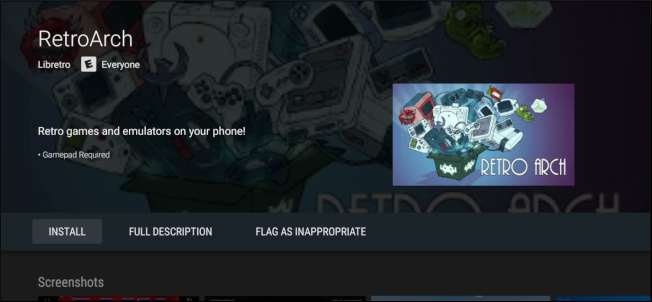
Kun avaat RetroArchin ensimmäisen kerran, se pyytää lupaa lukea tallennustilaa. Sovellus tarvitsee tätä lukeaksesi ROM-tiedostojasi, joten sinun on myönnettävä tämä lupa. RetroArch edellyttää, että käytät peliohjainta, joten tästä eteenpäin kaikki ohjeet pidetään sitä mielessä.
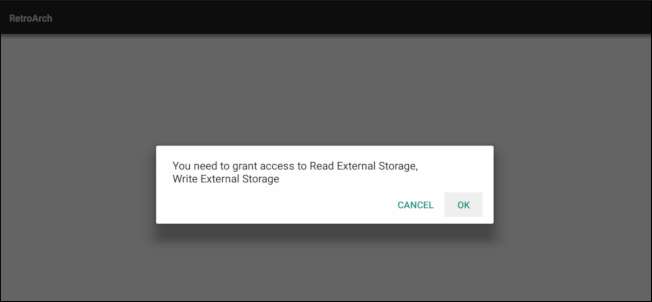
Seuraava tehtävä on ladata Core, joka on laajennus, joka on räätälöity toimimaan tietyn alustan kanssa, jota yrität jäljitellä. Esimerkiksi ennen GameBoy Advance -pelin pelaamista sinun on ladattava Core, joka tukee GameBoy Advancea. Kaikki tämä tapahtuu RetroArch-sovelluksessa, joten sinun ei tarvitse murehtia mennä verkkosivustolle tai kopioida asioita tiedostoselaimessa uudelleen. Jokainen ydin voidaan päivittää aika ajoin pelien pelaamiseksi hieman paremmin, ja voit päivittää ne myös RetroArchin sisältä.
Asenna ydin valitsemalla Lataa ydin.
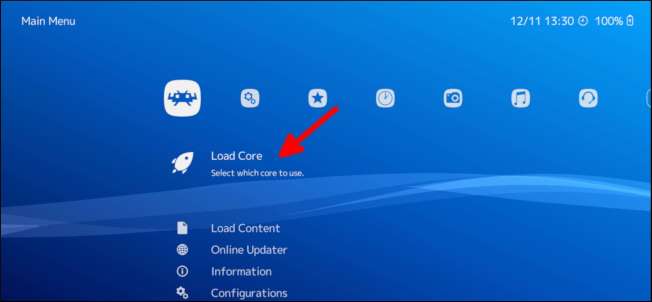
Valitse seuraavaksi "Lataa ydin".
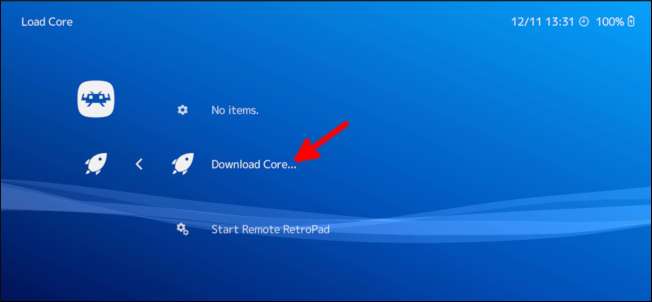
Vieritä alaspäin ja paina ohjaimen A-painiketta tai kaukosäätimen keskipainiketta valitaksesi ja ladataksesi ytimen järjestelmille, joita haluat jäljitellä.
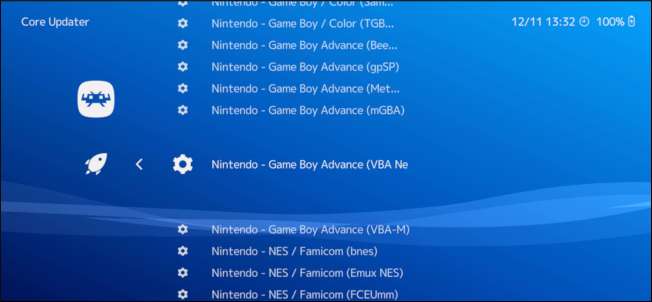
Sinulla voi olla useita ytimiä, joista valita järjestelmäsi. Jokainen ydin voi toimia hieman eri tavalla, joten jos pelisi ei pelaa aivan oikein, eri ydin voi toimia paremmin. Voit aina ladata uuden ytimen vahingoittamatta pelisi edistymistä.
Seuraavaksi saat RetroArchin skannaamaan ROM-tiedostosi. Paina ohjaimen B-painiketta palataksesi RetroArchin aloitusnäyttöön ja siirry sitten vasemmalla peukalon avulla oikealle. Valitse "Skannaa hakemisto".
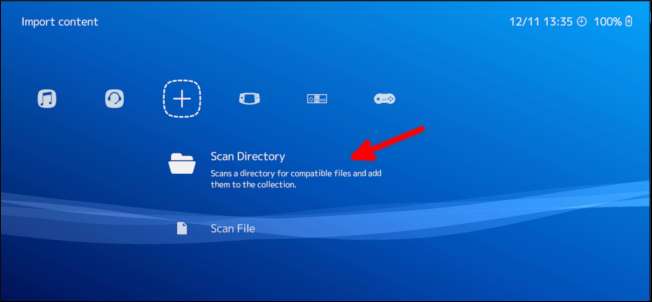
Valitse vaihtoehto / / storage / emulated / 0.
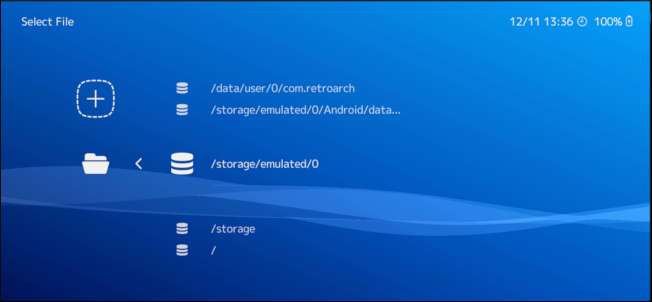
Käytä vasenta peukalon nappia siirtyäksesi alaspäin ja valitsemalla ”ROM-levyt” (tai mikä tahansa nimi olet ROM-kansiollesi).
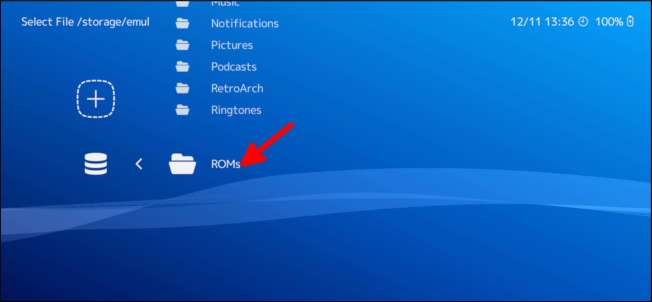
Valitse "Skannaa tämä hakemisto".
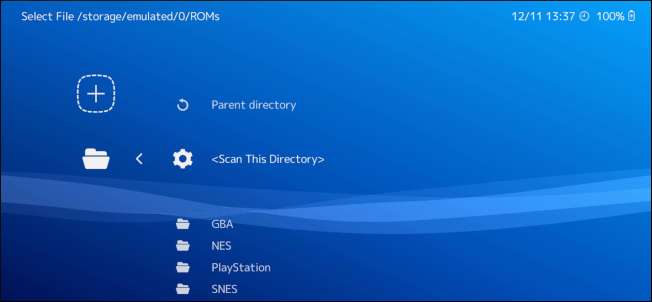
Kaikkien ROM-tiedostojesi skannaaminen vie hetken, mutta paina sen jälkeen ohjaimen B-painiketta, kunnes palaat RetroArchin kotisivulle. Siirry vasemmalle peukalon avulla oikealle, ja näet kuvakkeet, jotka edustavat kaikkia järjestelmiä, joille sinulla on ROM-tiedostoja.
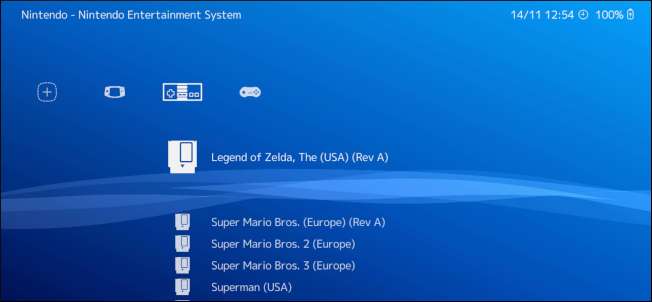
Siirry takaisin vasemmalle ja valitse Asetukset-kuvakkeen valikosta ”Input”.
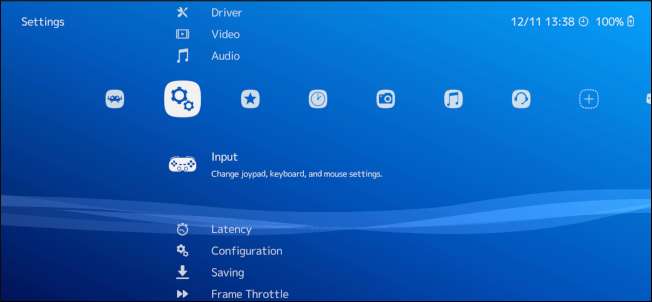
Valitse ”Menu Toggle Gamepad Combo”.
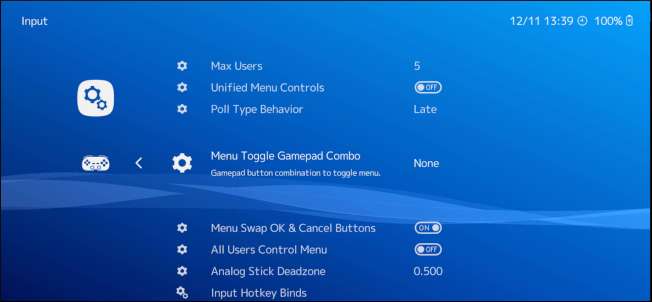
RetroArchin sisällä olevaa valikkoa käytetään pelitilan tallentamiseen ja lataamiseen, joten voit tallentaa ja ladata pelisi edistymisen. Tämä asetus muuttaa mitä painikkeita avaat valikon, joten valitse yhdistelmä, jota et käytä peleissä.
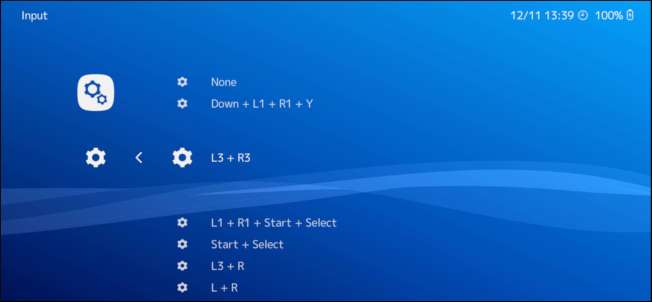
Kun olet asetusnäytössä, voit myös muuttaa joitain ohjaimia ja videoasetuksia. Voit esimerkiksi säätää CRT-aikakaudella suunniteltujen pelien viivettä. CRT-näytöillä ei ole mahdollisuutta tallentaa kuvatietoja ennen niiden näyttämistä, kun taas uudemmat näyttötekniikat lisäävät muutaman millisekunnin viiveen. Tämän vuoksi saatat joutua säätämään viivettä, joten painikkeen painallukset ovat paikalla.
Kun olet valmis pelaamaan, siirry takaisin olemassa olevien järjestelmien luetteloon. Valitse peli, jonka haluat pelata.
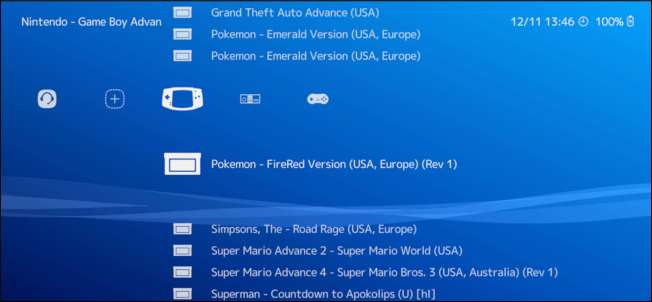
Valitse Suorita.
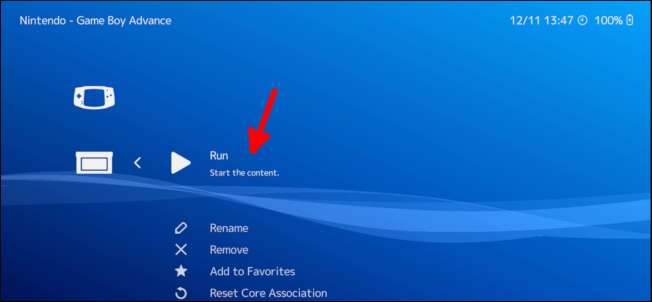
Valitse ydin, jota haluat käyttää sen toistamiseen.
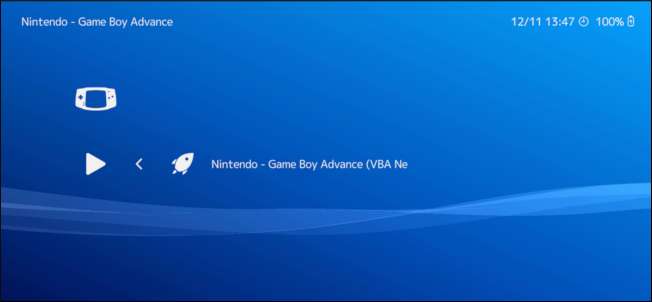
Valitse ”Suorita” viimeinen kerta.
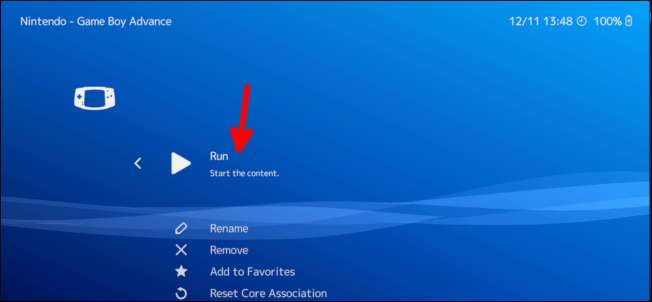
Se siitä! Peli on käynnissä ja voit pelata sydämesi tyydyttävällä tavalla.
Vaikka tämä kaikki näytti olevan paljon asetettua, se vie muutaman minuutin, kun sinulla on ROM-tiedostosi. Kun emulaattori on asennettu, sinulla on nyt yksi laite suoratoistovälineitäsi varten, pelataksesi uudempia pelejä ja pelatessasi suosikki vintage-pelejä!







